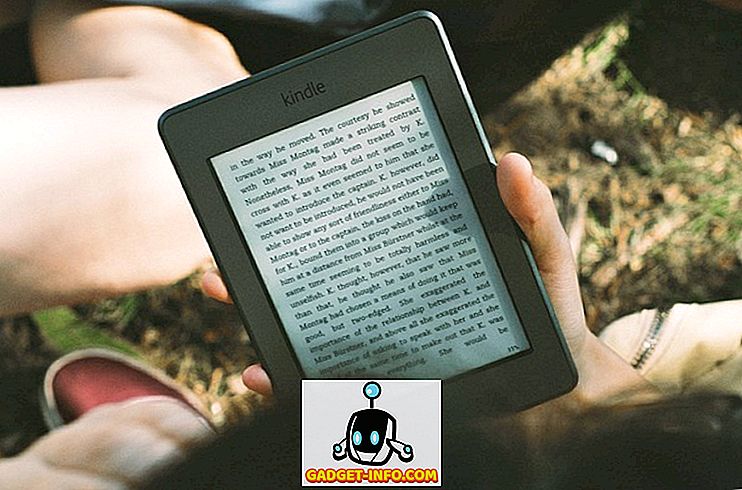Existem dezenas de razões pelas quais o seu WiFi pode ser lento. Pode ser a força do WiFi, o canal sem fio, seu PC ou roteador e até mesmo um problema com a própria rede. Com tantos fatores afetando a velocidade do Wi-Fi, pode ser um pouco difícil identificar o problema e corrigi-lo. No entanto, há sempre um caminho, certo? Se o seu WiFi está subitamente lento e você não consegue encontrar o problema, então estamos aqui para ajudá-lo a encontrar o problema e corrigi-lo.
Como existem muitos fatores que afetam a velocidade do Wi-Fi, começaremos com os problemas básicos e passaremos para problemas mais avançados com a solução deles.
1. Reinicie o roteador
A reinicialização popular da correção do dispositivo funciona em muitas situações e pode ser uma correção para o WiFi lento também. Tudo o que você precisa fazer é desligar o roteador por 10 a 15 segundos e ligá-lo novamente. A maioria dos roteadores tem uma chave de desligamento na parte de trás, mas você também pode desconectar o adaptador para cortar a energia e desligá-lo. Depois que a reinicialização for concluída (espere pelo menos 1min), tente usá-la novamente e veja se o problema persiste.
Enquanto você está nisso, também reinicie o dispositivo que você está usando o WiFi ligado. Às vezes, o dispositivo conectado ao Wi-Fi pode ser a causa do problema também.
2. Verifique outros dispositivos usando WiFi
A largura de banda total de uma rede Wi-Fi é dividida entre dispositivos que estão atualmente conectados a ela e qualquer programa pesado de largura de banda em execução em um dispositivo afetará a velocidade da Internet dos outros dispositivos. Normalmente, tarefas como navegar na web não têm um efeito importante, mas se alguém estiver jogando, transmitindo vídeos ou baixando arquivos enormes em um dispositivo, isso pode afetar drasticamente a largura de banda da rede de outros dispositivos. Assim, certifique-se de que ninguém use a rede Wi-Fi para conteúdo pesado de largura de banda.
Além disso, você pode desconectar dispositivos inativos, como smartphones, que não estão em uso, pois os aplicativos em segundo plano ainda podem estar usando a largura de banda, mesmo quando a tela está desligada.
3. Parar programas em segundo plano usando largura de banda
Há uma chance de que um programa em segundo plano esteja usando a largura de banda sem o seu conhecimento. Por exemplo, a atualização do Windows é notória por baixar atualizações em segundo plano e há outros programas que estão conectados à Internet e ocupam largura de banda em segundo plano; até um malware pode fazer isso!
Se você estiver usando um PC com Windows, poderá ver os processos em segundo plano ativos do Gerenciador de Tarefas do Windows. Pressione Ctrl + Shift + Esc para abrir o Gerenciador de Tarefas e vá para a aba “ Processos ”. Aqui, os processos de software do Windows e de terceiros são listados. Agora, procure por aplicativos de terceiros que você não tenha iniciado e clique em " Finalizar processo " após selecioná-lo. Tente evitar o fechamento de processos com palavras como Windows, Microsoft, explorer.exe e System, etc. Se você duvida de um processo, procure-o on-line e veja o que ele faz.

Você também deve obter um bom programa antivírus para garantir que não haja malware sendo executado em segundo plano.
4. Adicionar proteção ao WiFi
Se nenhum programa ou dispositivo estiver usando a largura de banda, pode haver uma chance de seu vizinho estar roubando sua largura de banda. Se o seu WiFi não for seguro o suficiente ou não estiver seguro, alguém poderá se conectar a ele e usar sua largura de banda. Você deve usar a segurança WPA2, pois é atualmente o protocolo mais avançado para proteger seu WiFi. Você terá que alterar a senha da interface principal do seu roteador que pode ser acessada digitando o endereço IP do roteador na barra de endereço do seu navegador.
Para encontrar o endereço IP do roteador, pressione a tecla Windows + R e digite " cmd " na caixa de diálogo "Executar" para abrir o prompt de comando.

Aqui digite “ ipconfig ” e aperte enter e você verá o endereço IP ao lado de “Default Gateway”. Basta digitar esse endereço na barra de endereços do navegador e pressionar Enter. Quando solicitado a fornecer a senha, digite "Admin" ou "12345". Se os dois não funcionarem, tente entrar em contato com seu ISP (provedor de serviços de Internet) e peça-lhes para fornecer a senha.

A interface é diferente de cada roteador, por isso não podemos fornecer instruções exatas. No entanto, você deve encontrar a opção para alterar a senha em Opções de segurança, sem fio ou semelhantes. Basta escolher a segurança WPA2 e a criptografia AES e usar uma senha forte.
5. Seu dispositivo e localização do roteador
A localização do seu roteador desempenha um papel muito importante para garantir que os sinais Wi-Fi alcancem o dispositivo corretamente e ofereçam velocidade ideal. Sinais de Wi-Fi são enviados em uma cúpula e qualquer obstáculo entre o roteador e seu dispositivo pode afetar sua velocidade. Se você quiser enviar os sinais para todos os lugares da casa, é melhor colocá-los em um local central e em um ponto mais alto. No entanto, o foco é os objetos que estão entre o dispositivo e os sinais Wi-Fi.
Embora os sinais Wi-Fi possam penetrar facilmente na maioria dos objetos com pouca ou nenhuma queda de velocidade, há alguns objetos que são realmente difíceis ou impossíveis de passar pelos sinais Wi-Fi . Por exemplo, os sinais Wi-Fi têm dificuldade em penetrar em metais, cimento ou concreto, portanto, se você estiver atrás de uma parede com esse material, os sinais Wi-Fi serão afetados. Além disso, o micro-ondas e o telefone sem fios funcionam quase na mesma frequência que o Wi-Fi (ou seja, 2.450 GHz), pelo que também interferem com os sinais.
Além disso, sua distância do roteador também afeta o sinal Wi-Fi. Quanto mais você se afastar, mais fracos serão os sinais. Tente ficar em 6-10 metros de raio.
6. Alterar o canal Wi-Fi
Os sinais sem fio funcionam em canais diferentes, semelhantes aos sinais de rádio, e todos os roteadores próximos à sua área estão conectados a esses canais. Se houver muitos roteadores conectados ao mesmo canal, eles poderão interferir nos sinais um do outro. Felizmente, você pode alterar manualmente este canal e escolher aquele que tem menos carga.
Para este propósito, o WifiInfoView da Nirsoft é uma excelente ferramenta simples e gratuita. Quando você inicia o programa, ele mostra todos os canais Wi-Fi e o quanto eles estão lotados. Aqui selecione aquele que é o menos lotado e você é bom para ir. Você também pode fazer o checkout do Net Stumbler se o WifiInfoView não funcionar melhor para você.

7. Poupança de energia do adaptador de rede do Windows
Se você colocou o Windows no modo de Economia de energia para economizar energia e aumentar o tempo da bateria, há uma boa chance de economizar energia no adaptador de rede. O Windows pode diminuir a energia do adaptador de rede para economizar energia e sacrificar o desempenho da Internet. Para configurá-lo no máximo, vá ao Painel de Controle no menu Iniciar e clique em “ Sistema e Segurança ”.

Em seguida, clique em " Opções de energia " e, em seguida, clique em " alterar configurações do plano " ao lado do plano selecionado.


Na próxima tela, clique em “ Alterar configurações avançadas de energia ” e as opções de energia devem ser abertas. Aqui, clique em " Configurações do adaptador sem fio " e defina-o como " Desempenho máximo ".


8. Corrigir Drivers de Rede
Às vezes, os drivers de rede corruptos podem levar a uma velocidade lenta da Internet nesse PC específico. Para localizar e corrigir drivers de rede, pressione Window + R para abrir a caixa de diálogo Run e digite “ devmgmt.msc ”. Isto irá abrir o gerenciador de dispositivos, aqui dê um duplo clique em " Adaptadores de rede " e veja se eles estão bem. Um motorista com um triângulo amarelo e um ponto de exclamação mostra que há um problema com ele. Se você encontrar algum, clique com o botão direito e clique em “ Atualizar driver ”. Em seguida, siga o assistente para atualizar o software e ele deve ser corrigido.

Se não for corrigido, você também pode usar o programa Driver Booster para corrigir e atualizar automaticamente todos os seus drivers.
9. Velocidade de download lenta
No caso de tudo parece bem, mas você está tendo menos velocidade ao baixar algo em particular, então há uma chance de que não é culpa da sua internet. Quando você faz o download de algo de qualquer lugar, a velocidade de download depende da velocidade da sua rede e da capacidade do servidor de download . Mesmo se você tiver uma internet de alta velocidade, o servidor de download deve ter capacidade suficiente para permitir que você faça uso dessa velocidade. Se isso estiver acontecendo durante o download de arquivos de um determinado site, tente baixar arquivos de sites diferentes e veja se há alguma diferença ou não.
10. Você está usando uma VPN?
Se você usa uma VPN para navegar anonimamente, deve saber que todas as VPNs diminuem a velocidade da Internet até certo ponto. VPN via o tráfego através de seus servidores e também criptografar e descriptografar dados em tempo real. Isso leva a um processamento mais lento, pois sua Internet precisa lidar com mais dados. Você terá que parar de usar um serviço de VPN ou atualizar seu pacote de velocidade de internet para obter melhor velocidade.
11. Redefinir seu roteador
Se tudo falhar, você também pode redefinir completamente o roteador para as configurações de fábrica que devem reverter quaisquer alterações incorretas que possam estar afetando o WiFi. Para redefinir o roteador, você encontrará um minúsculo botão de reinicialização dentro de um orifício no seu roteador (principalmente no lado de trás). Você pode usar um clipe de papel para pressionar este botão. Mantenha este botão pressionado por 10 a 15 segundos e o roteador deve reiniciar, confirmando que ele foi redefinido. Uma vez feito isso, você terá que fazer todas as alterações novamente e configurar uma nova senha de Wi-Fi.
12. Entre em contato com seu provedor de serviços de Internet
Se nada estiver funcionando para você, entre em contato com seu ISP e discuta o problema. Pode ser um problema para eles e eles podem fornecer as instruções certas para resolver seu problema. Numerosas vezes, consegui que um agente de serviço viesse a minha casa para verificar pessoalmente o sistema e consertá-lo. Você também pode obter tal serviço se você pedir e seu ISP estiver se importando o suficiente.
Pronto para corrigir os problemas de velocidade da sua rede WiFi
Tentamos cobrir algumas das razões mais comuns para o Wi-Fi abrandar e como corrigi-las. Embora haja muitos outros motivos que possam afetar o desempenho do Wi-Fi, lembre-se disso e compartilhe conosco nos comentários se o problema não for resolvido.
Além disso, também deve-se ter em mente que alguns ISPs diminuem a largura de banda durante as horas de ponta ou outros horários específicos. Se você enfrentar lentidão em um determinado momento, entre em contato com seu ISP para isso. Eles podem ser capazes de ajudar, caso contrário você terá que mudar seu ISP.